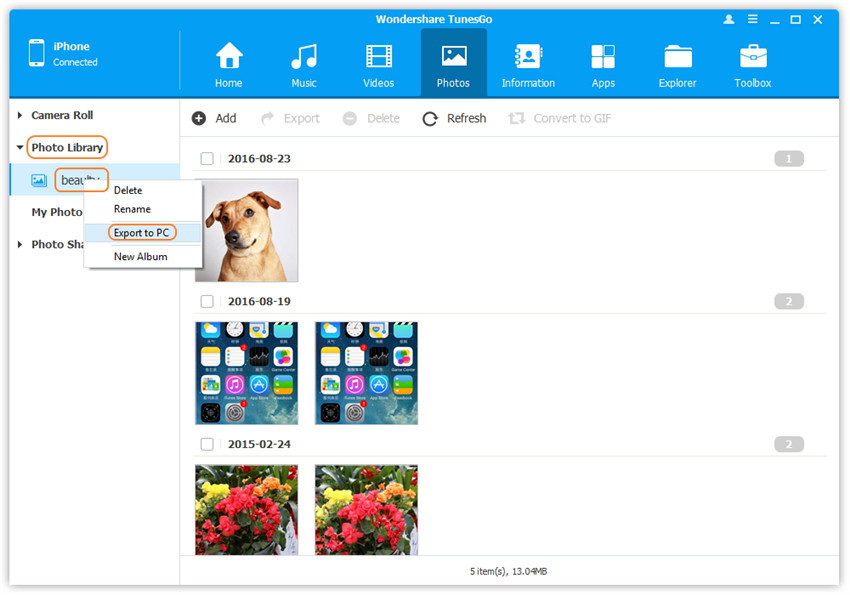Trasferimento di Foto da iPhone/iPad/iPod Touch al Computer
Wondershare TunesGo consente di eseguire il backup di foto dal tuo iPhone, iPad o iPod touch al computer facilmente, inclusi Rullino foto, Photo Library, Streaming foto e Foto condivise.
Metodo 1: Trasferire tutte le foto con un solo clic
Fare riferimento alla guida di<1-Fare clic su Backup di foto al PC/Mac>Metodo 2: Trasferire una parte della foto utilizzando i pulsanti
Fase 1. Avviare Wondershare TunesGo e collegare il tuo iPhone/iPad/iPod con il computer. Fare clic su icona Foto nella parte superiore dell'interfaccia principale, si dovrà inserire il valore predefinito tipo foto: Rullino.
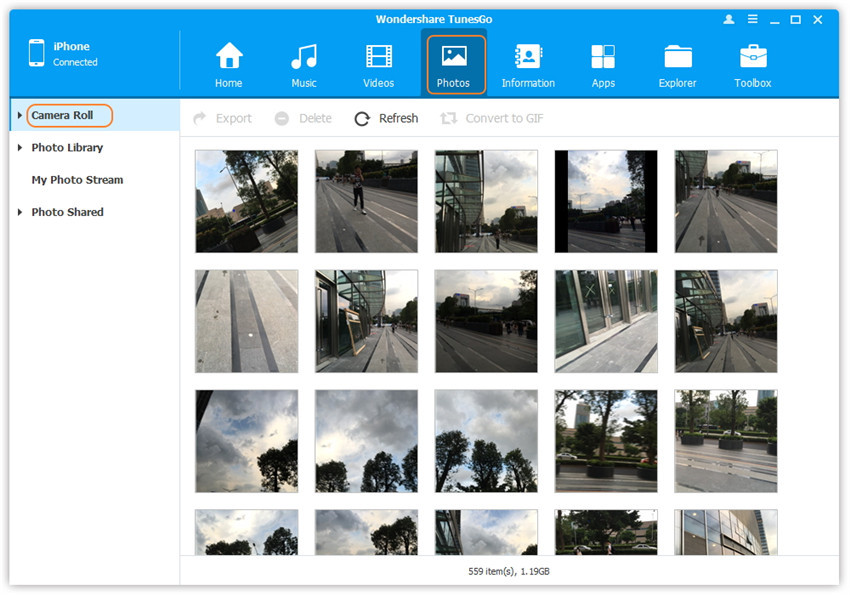
Situazione 1. Trasferimento di foto da iPhone/iPad/iPod touch al computer in maniera selettiva
Fase 2. Esportare le foto da iPhone/iPad/iPod touch al computer.
A. Selezionare uno specifico tipo di foto: Rullino foto/Library/ Photo Stream/foto/Shared( Rullino foto è il tipo predefinito), tutte le foto al di sotto di questo tipo sarà mostrato sul pannello di destra. Facoltativamente, è possibile selezionare un album specifico sotto un unico tipo di foto per inserire la finestra album, quindi tutte le foto in questo album verrà mostrato sul pannello di destra. In seguito, controllare la foto che si desidera trasferire al computer e fare clic su Esporta > Esporta per PC o fare clic con il pulsante destro del mouse sulle foto selezionate e selezionare Esporta > Esporta per PC dall'elenco a discesa. Qui possiamo solo fare foto in Rullino foto tipo per esempio.
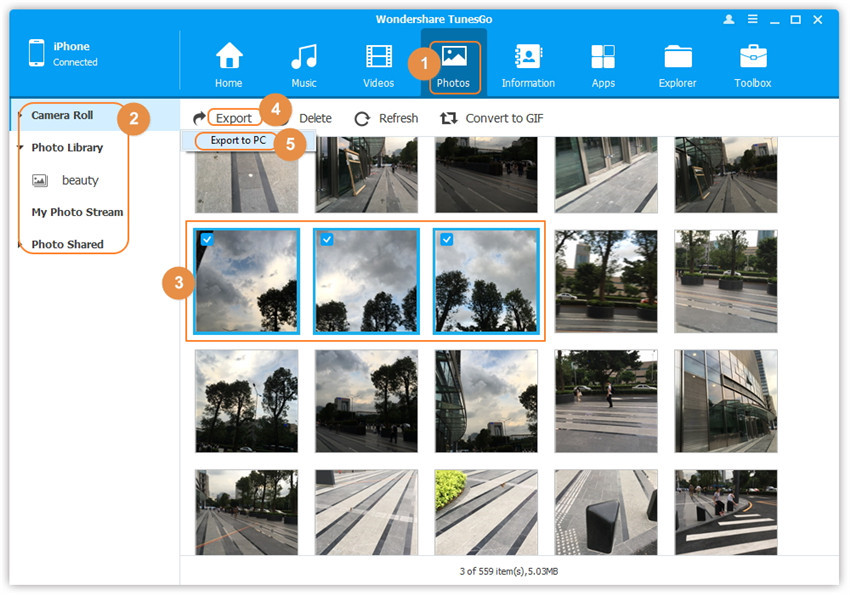
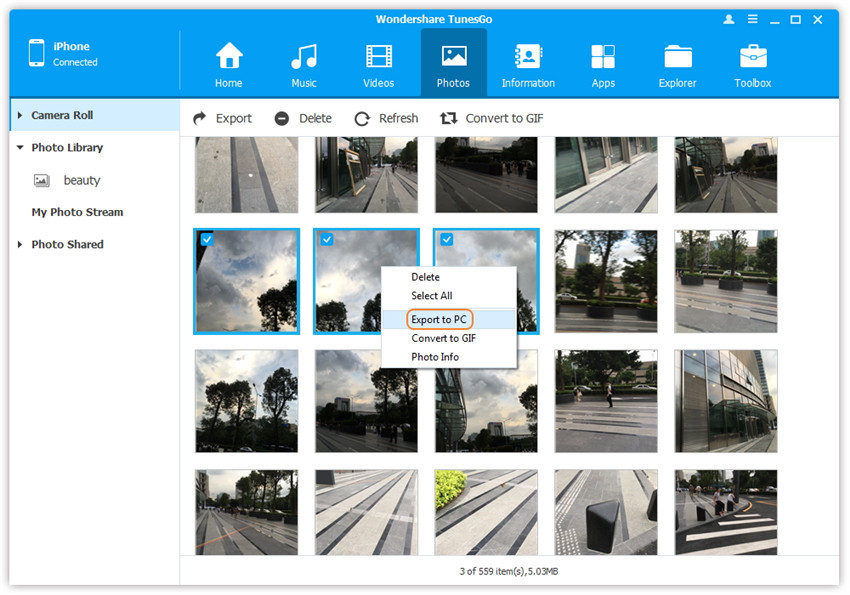
B. Sfoglia e scegliere la cartella di destinazione sul computer per l'esportazione. E fare clic su OK per avviare il processo di esportazione.
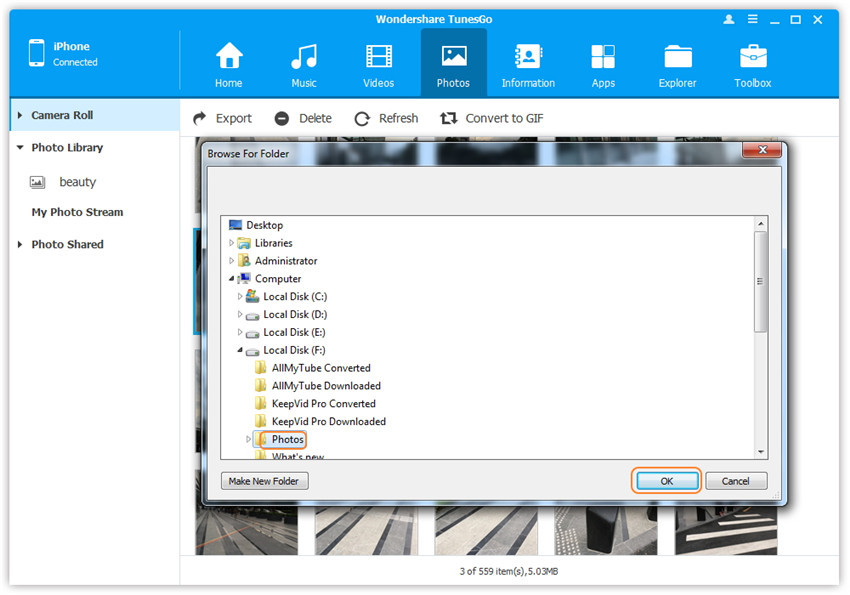
Fase 3. Esportazione completata
Fare clic su Apri cartella per visualizzare le foto esportate sul computer o fare clic su OK per chiudere la finestra di dialogo .
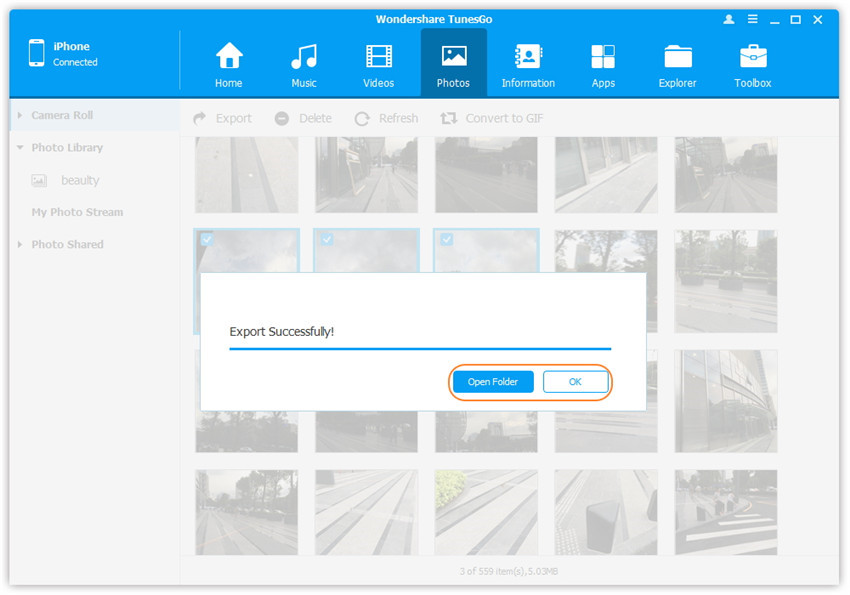
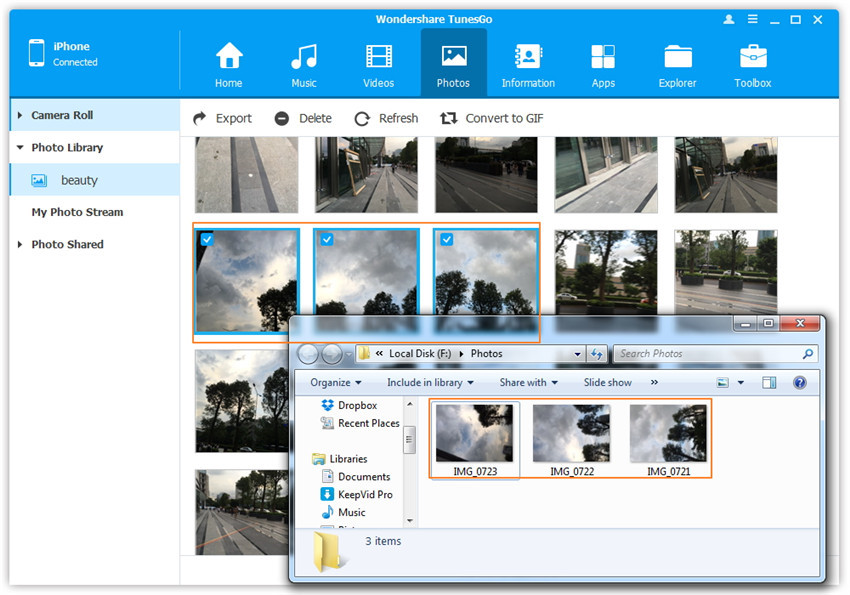
Situazione 2. Consente di trasferire tutte le foto in un unico tipo di foto da iPhone/iPad/iPod touch al computer
Fase 2. Selezionare uno specifico tipo di foto: Rullino foto/Library/ Photo Stream/Foto condivise, fare clic con il pulsante destro del mouse su di esso e scegliere Esporta in PC dall'elenco a discesa. Dopo di che, sfoglia e selezionare la cartella di destinazione sul computer per l'esportazione. Si prega di vedere la schermata per il trasferimento di tutte le foto in Photo Librarybelow per riferimento.
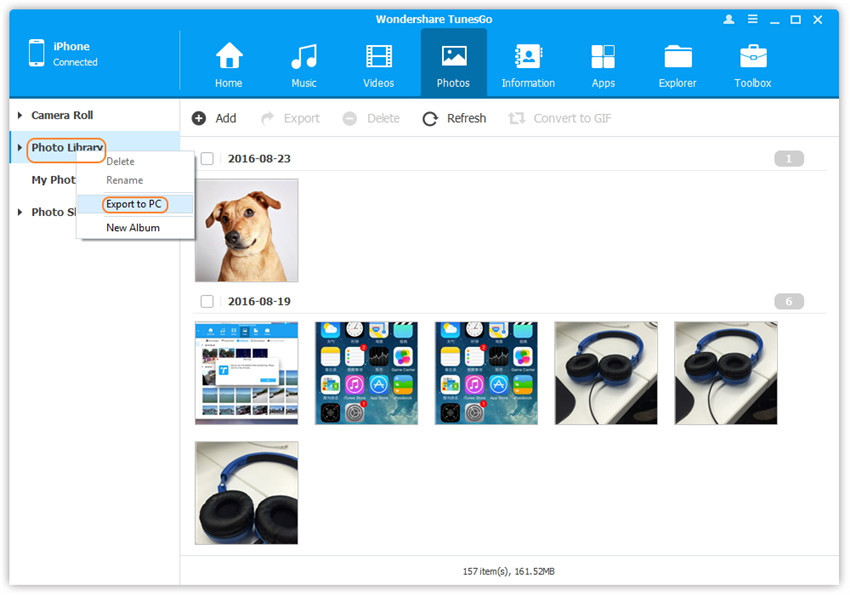
Situazione 3. Consente di trasferire tutte le foto in un album di foto da iPhone/iPad/iPod touch al computer
Fase 2. Selezionare un determinato album di foto in Rullino foto, Photo Library, Streaming foto o Foto condivise, fare clic con il pulsante destro del mouse su di esso e scegliere Esporta in PC dall'elenco a discesa. Dopo di che, sfoglia e selezionare la cartella di destinazione sul computer per l'esportazione. Si prega di vedere la schermata per il trasferimento di tutte le foto nel "bellezza" album in Foto Librarybelow per riferimento.